因最近发现一些比较诱人的资源存在百度网盘上面,想直接下到服务器内,然后就有了这篇水文。。。
先说一下Debian9安装远程桌面的方法,因为是装在服务器上面,所以肯定就得找个精简点的桌面,要是装那啥Gnome/KDE一类的,那简直是受罪啊,所以我想了一下直接弄个LXDE,这个桌面占用资源极少,非常轻量~
然后遵循一切从简的原则,我选择配合XRDP使用,即客户端直接通过Windows的远程桌面去连接使用。
只需要两条命令即可在Debian9上安装一个远程桌面环境:
apt -y update apt -y install lxde xrdp
安装沙雕百度网盘Linux(我并不打算用这个,只是顺带提一下百度网盘最近出了个Linux版):
wget http://issuecdn.baidupcs.com/issue/netdisk/LinuxGuanjia/baidunetdisk_linux_2.0.1.deb dpkg -i baidunetdisk_linux_2.0.1.deb
现在直接用Windows自带的远程桌面就能连接到服务器了,账号密码和SSH的一样,安装在哪个用户下面就用哪个用户登录:
可以在菜单翻到之前安装的沙雕百度网盘客户端,运行也是没问题的:
还是在这个菜单里面打开浏览器,访问这个站点:
www.baiduwp.com
把你要下的沙雕网盘链接放到这里,直接通过这个网站去下就行了,这速度真的刺激:
在Debian9上装一个远程桌面就是这么简单,全程你只需要输两条命令即可完成,并不需要像网上说的那些装一堆乱七八糟的东西,还要去配置什么VNC啥的。
下面说一下CentOS7安装远程桌面的方法,CentOS7的话稍微复杂一点,另外由于LXDE把项目从RedHat移除了,所以我们在CentOS7上是装不了LXDE的,LXDE在RedHat上有一个新的项目叫LXQT,但这个玩意说实话还不成熟,和LXDE比差远了,所以我选择去装一个XFCE,XFCE也很轻量,占用资源也很少,基本和LXDE差不多:
yum -y update yum -y install epel-release yum -y groupinstall xfce-desktop yum -y install wqy* xrdp
配置xfce的session:
echo "xfce4-session" > ~/.Xclients chmod +x ~/.Xclients
编辑xrdp配置文件:
nano /etc/xrdp/xrdp.ini
改变默认的登录方式为Xorg,只需要把Xorg这部分的配置复制粘贴到Xvnc的上面即可:
[Xorg] name=Xorg lib=libxup.so username=ask password=ask ip=127.0.0.1 port=-1 code=20 [Xvnc] name=Xvnc lib=libvnc.so username=ask password=ask ip=127.0.0.1 port=-1 #xserverbpp=24 #delay_ms=2000
启动xrdp:
systemctl start xrdp systemctl enable xrdp
安装百度网盘Linux(我不知道为啥这沙雕网盘还运行不了,点了没反应我也是很佛的):
yum -y install http://issuecdn.baidupcs.com/issue/netdisk/LinuxGuanjia/baidunetdisk_linux_2.0.1.rpm
XRDP需要用到3389端口,如果连不上,自己放行端口或者把防火墙关了。登录方式和之前的一样,输入正确的账号密码后即可看到XFCE的桌面。
 荒岛
荒岛
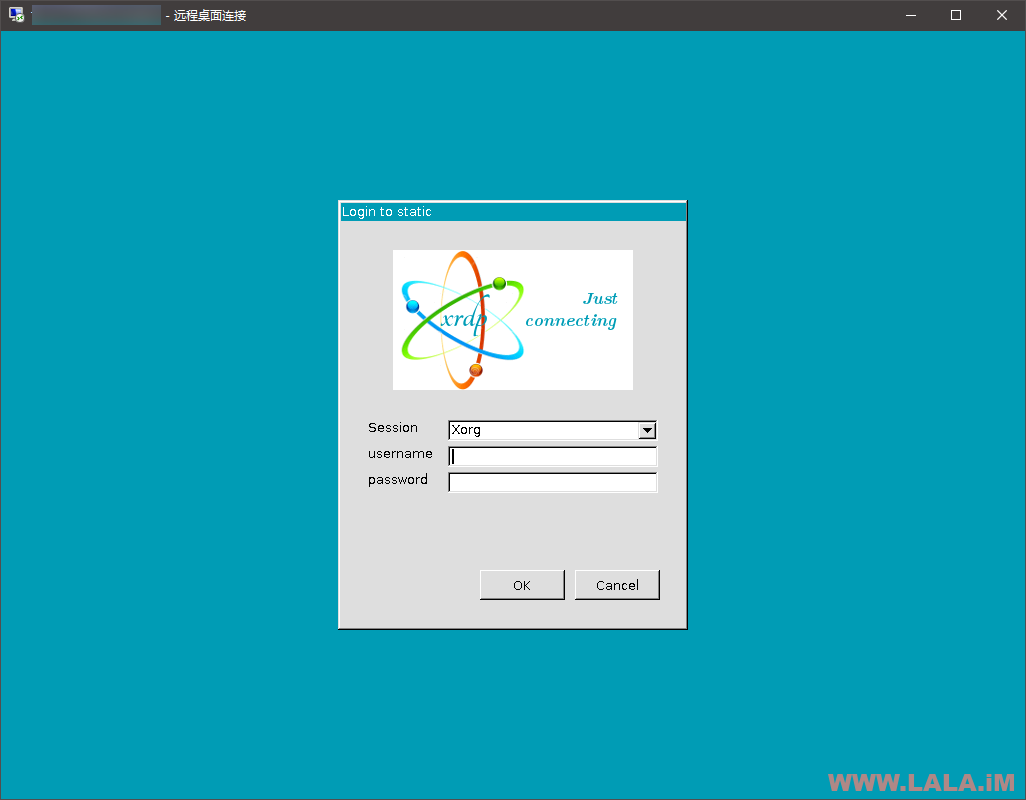
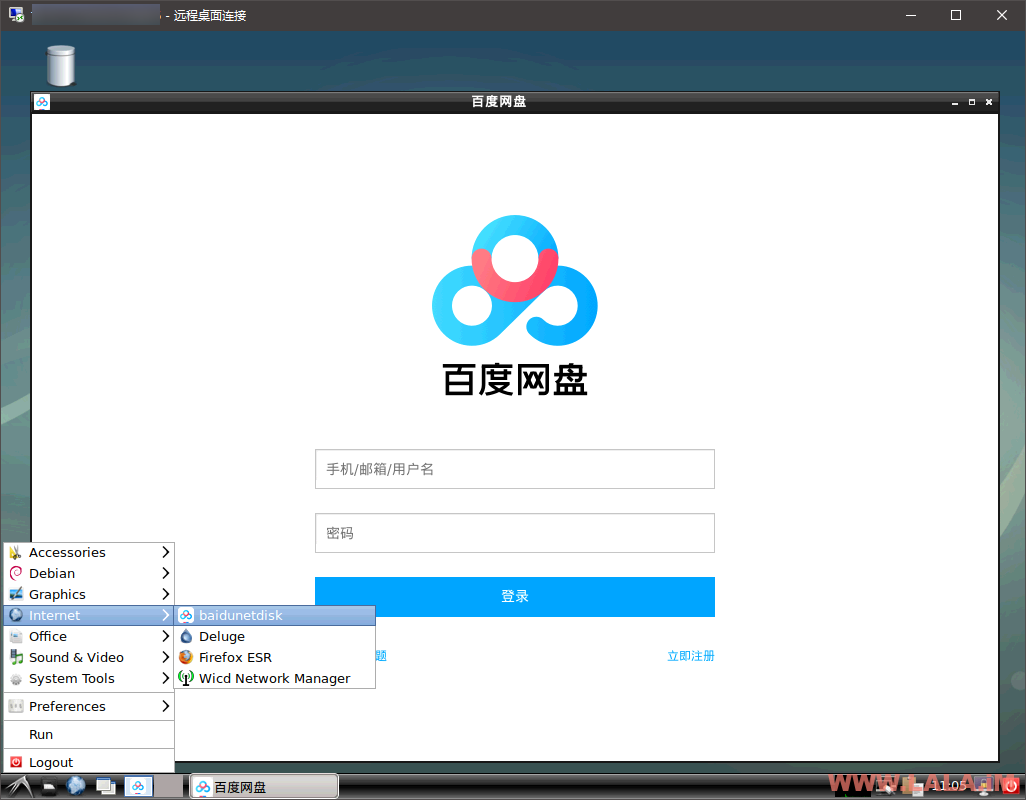
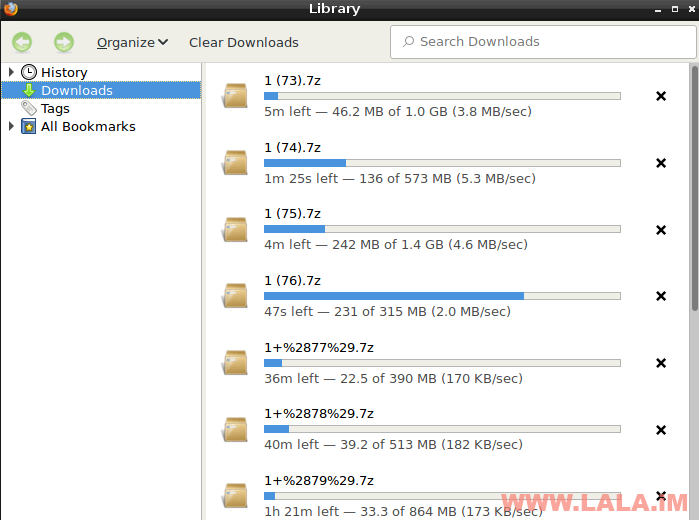










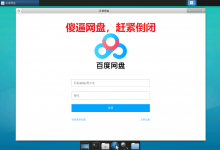


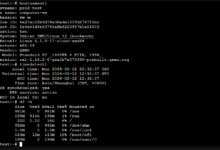
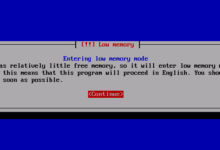
划重点“一些比较诱人的资源”
就你最皮
可以访问了,debian9真是好啊,不付我一直用它。但之前并不知道桌面环境占用资源可以这么省。
受教了原来这么简单
centos7运行不了 大概少组件 艹
橘酱牛批。。
centos7 能运行能连接,不过跟上面的有点不同。作为参考:
yum update -y
yum groupinstall “X Window System” “GNOME Desktop” -y #安装桌面软件环境 Firefox什么的都给装上了
systemctl set-default graphical.target #
后面安装xrdp是一样的,不需要修改,直接默认使用Xvnc,之后就能愉快的玩耍了。跟Debian一样三四条命令就行,X Window System和GNOME同样不吃资源~~
可以的~